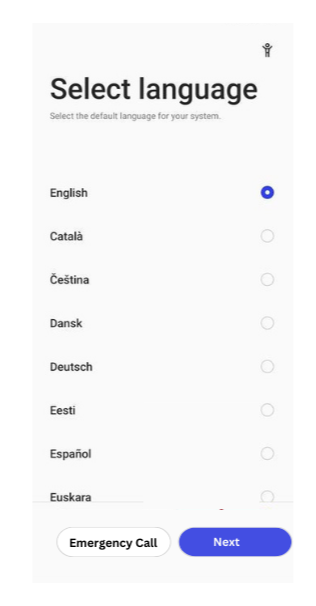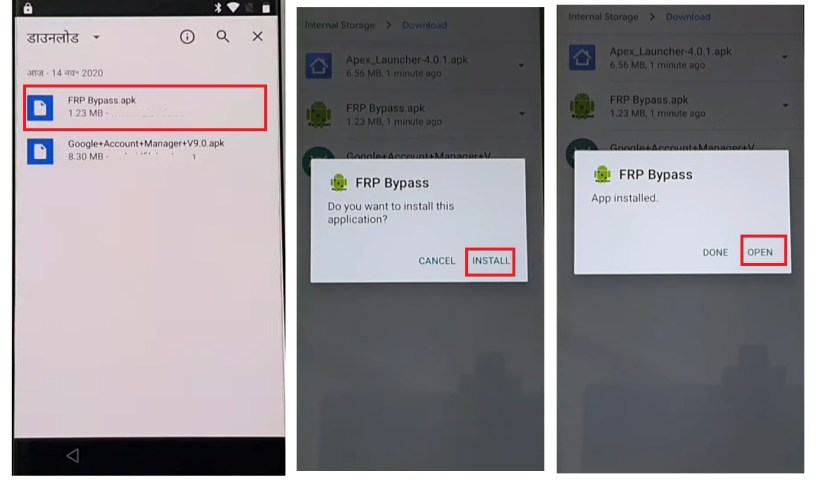كل ما يجب أن تعرفه عن تجاوز FRP باستخدام Odin [محدث]
 سلطان محمد
سلطان محمد- تحديث في2025-04-10 إلى Unlock Android
لدي جهاز Samsung، لكنني لا أعرف كلمة المرور، وقفل FRP مرتبط بحساب شخص آخر. سمعت أن Odin يمكنه تجاوز قفل FRP، لكنني لم أجربه أو أستخدمه من قبل. هل يمكن لـ Odin فعلًا تجاوز القفل؟
إذا كان لديك جهاز Samsung مغلق بسبب نسيان كلمة المرور أو قفل FRP من Google، فقد تبحث عن طريقة لتجاوزه والوصول إلى جهازك. إحدى الطرق التي ربما سمعت عنها هي Odin، وهي أداة برمجية تُستخدم لتفليش الروم الرسمي والمخصص على أجهزة Samsung. ولكن ما هو Odin بالضبط، وكيف يمكن أن يساعدك في تجاوز قفل FRP؟
في هذه المقالة، سنوضح كل ما تحتاج إلى معرفته حول تجاوز FRP باستخدام Odin، بالإضافة إلى مميزاته وقيوده، كما سنقدم لك بديلاً أكثر كفاءة، وهو UltFone Android Unlock، والتي تتيح لك فتح جهاز Android بسهولة ودون تعقيد.
- الجزء 1. ما هو Odin
- الجزء 2. كيفية استخدام Odin لتجاوز FRP
- الجزء 3. قيود تجاوز FRP باستخدام Odin
- الجزء 4. تجاوز FRP بدون Odin - أسهل أداة لتجاوز FRP على Samsungشائع
الجزء 2. كيفية استخدام Odin لتجاوز FRP
لاستخدام Odin لتجاوز قفل FRP، ستحتاج إلى المتطلبات التالية:
- جهاز كمبيوتر بنظام Windows وكابل USB
- أحدث إصدار من ملف تثبيت Odin الخاص بإعادة تعيين FRP
- ملف التجميع الخاص بنموذج جهاز Samsung، والذي يمكنك العثور عليه هنا
- الروم الرسمي لجهاز Samsung، الذي يمكنك تنزيله من هنا
بمجرد أن تكون قد حصلت على هذه الملفات الخاصة بـ Odin لتجاوز FRP، يمكنك اتباع هذه الخطوات لمعرفة كيفية استخدام Odin لتجاوز قفل FRP:
الخطوة 1: فك ضغط برنامج Odin وملف التجميع على جهاز الكمبيوتر الخاص بك. شغّل برنامج Odin كمسؤول.
الخطوة 2: ضع جهاز Samsung في وضع التحميل عن طريق الضغط معًا على أزرار خفض الصوت، والصفحة الرئيسية، والطاقة. عندما تظهر شاشة تحذير، اضغط على زر رفع الصوت للاستمرار.
الخطوة 3: وصل جهاز Samsung بالكمبيوتر باستخدام كابل USB. يجب أن يتعرف برنامج Odin على جهازك ويظهر علامة زرقاء في مربع ID: COM.
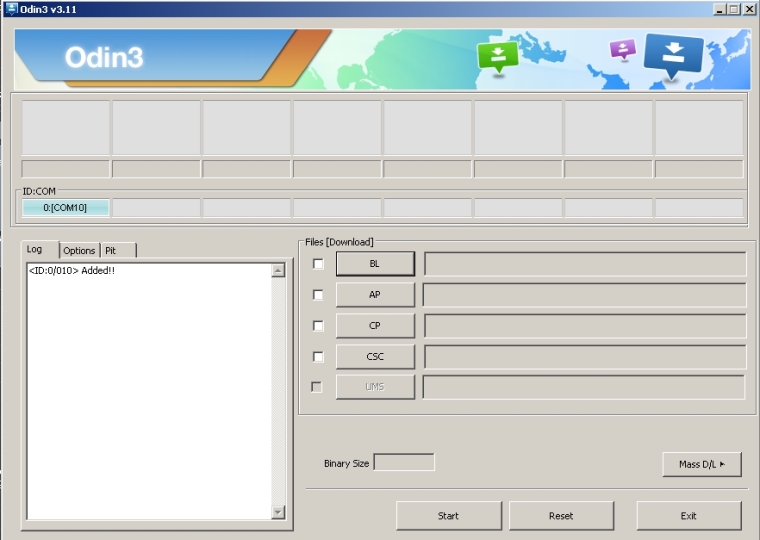
الخطوة 4: اضغط على زر AP وحدد ملف التجميع الذي قمت بفك ضغطه مسبقًا. تأكد من تحديد خيار Auto Reboot و F. Reset Time فقط في تبويب الخيارات.
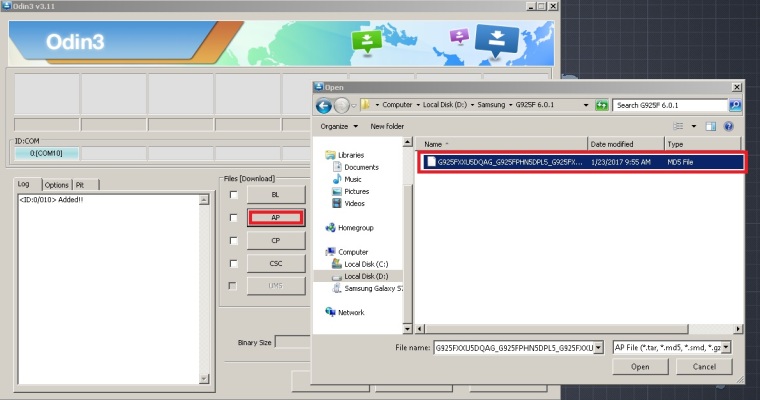
الخطوة 5: اضغط على زر Start لتفليش ملف التجميع على جهازك. انتظر حتى تنتهي العملية ويقوم جهازك بإعادة التشغيل تلقائيًا.
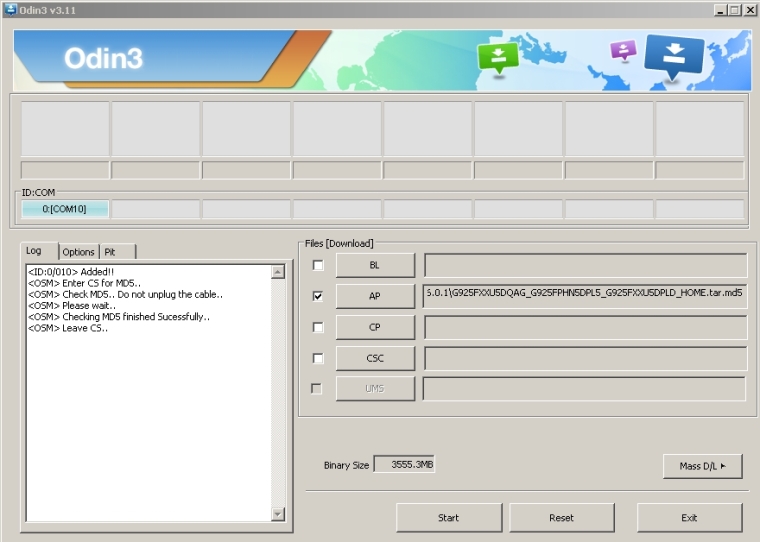
الخطوة 6: بعد إعادة تشغيل الجهاز، يجب أن ترى شاشة "Factory Binary". مرر الشاشة لتمكين وضع تصحيح أخطاء USB.
الخطوة 7: بعد إعادة تشغيل الجهاز، يجب أن ترى شاشة الترحيب. قم بتوصيل جهازك بالكمبيوتر مرة أخرى وتشغيل برنامج Odin كمسؤول.
الخطوة 8: اضغط على زر AP وحدد ملف الروم الرسمي الذي قمت بتنزيله مسبقًا. تأكد من تحديد خيار Auto Reboot و F. Reset Time فقط في تبويب الخيارات.
الخطوة 9: اضغط على زر Start لتفليش الروم الرسمي على جهازك. انتظر حتى تنتهي العملية ويقوم جهازك بإعادة التشغيل تلقائيًا.
الخطوة 10: بعد إعادة تشغيل الجهاز، يجب أن تتمكن من الوصول إلى هاتفك بدون أي قفل من نوع Factory reset. يمكنك إعداد جهازك كجهاز جديد أو استعادة بياناتك من نسخة احتياطية.
الجزء 3. قيود تجاوز FRP باستخدام Odin
بينما يمكن أن تكون أداة تجاوز FRP باستخدام Odin طريقة مفيدة لفتح جهاز Samsung الخاص بك، إلا أنها تحتوي على بعض القيود التي يجب أن تكون على دراية بها:
- برنامج غير رسمي: تحميل البرامج من مصادر خارجية قد يكون محفوفًا بالمخاطر ويسبب مشاكل في التوافق.
- ملفات غير صحيحة: استخدام ملفات غير صحيحة قد يؤدي إلى تعطل جهازك.
- خطوات دقيقة: التنفيذ بعناية أمر بالغ الأهمية، حيث أن الأخطاء قد تضر بالجهاز.
- فقدان البيانات: سيتم مسح جميع البيانات أثناء العملية. تأكد من عمل نسخة احتياطية مسبقًا!
- إلغاء الضمان: تفليش الملفات المخصصة قد يؤدي إلى إلغاء ضمان جهازك.
الجزء 4. تجاوز FRP بدون Odin، أسهل أداة لتجاوز FRP على أجهزة Samsung
إذا كنت تبحث عن طريقة أبسط وأكثر أمانًا لتجاوز قفل FRP على جهاز Samsung الخاص بك، يجب عليك تجربة UltFone Android Unlock. إنها أداة قوية وسهلة الاستخدام يمكنها فتح جهاز Samsung الخاص بك دون أي مشاكل.
لن تحتاج إلى تنزيل أي ملفات أو تفليش أي روم أو تفعيل أي إعدادات. كل ما عليك هو توصيل جهازك بالكمبيوتر واتباع التعليمات على الشاشة. ستقوم أداة UltFone لتجاوز FRP على أجهزة Samsung بالباقي نيابةً عنك.
لماذا تعتبر أداة UltFone لتجاوز FRP على أجهزة Samsung أفضل من Odin في تجاوز FRP؟
- بسيطة وسريعة: لا حاجة لمهارات احترافية؛ تجاوز FRP بنقرات قليلة فقط
- توافق عالي: تدعم أجهزة Samsung و Xiaomi و Huawei وغيرها من الأجهزة التي تعمل بنظام Android 5-14
- آمنة 100%: توفر مسارات تحميل رسمية، مجانية، قانونية وآمنة دون أي ملفات APK خطيرة
- موثوقة: معدل نجاح عالي بفضل التقنيات الأساسية والحلول المستهدفة.
- مزيد من الوظائف: فتح العديد من قفل الشاشة على أجهزة Android، فتح أجهزة Samsung القديمة دون فقدان البيانات
إليك كيفية تجاوز FRP بسهولة وسرعة:
- الخطوة 1تحميل مجاني وتثبيت
- الخطوة 2 توصيل جهاز Android
- الخطوة 3 اختيار إصدار نظام التشغيل للجهاز
- الخطوة 4 تجاوز FRP
- الخطوة 5 تم تجاوز FRP بنجاح
قم بتنزيل وتثبيت أداة UltFone Android Unlock، البديل لـ Odin على جهاز Windows/Mac الخاص بك، ثم اختر ميزة "إزالة قفل Google (FRP)"
ملاحظات: لفتح جهاز Android، يمكنك العثور على دليل مفصل هنا.

قم بتوصيل هاتف Android الخاص بك، ثم سيكتشف البرنامج العلامة التجارية تلقائيًا. يمكنك أيضًا تحديدها يدويًا.

الآن حدد إصدار نظام التشغيل لهاتف Android الخاص بك واضغط على "ابدأ". إذا كان غير معروف، اضغط على خيار "لا أعرف إصدار نظام التشغيل للجهاز؟" للتحقق.

هنا تحتاج إلى التحقق من الملاحظات المعروضة على الشاشة والتأكيد. ثم سيتم إزالة قفل FRP تلقائيًا.

بعد ذلك، ستجد أن قفل FRP على هاتف Android الخاص بك قد تم تجاوزه بنجاح، دون الحاجة إلى Odin.

تحميل مجاني UltFone Android Unlock، أفضل بديل لأداة Odin لتجاوز FRP!
الخاتمة
تجاوز FRP باستخدام Odin هو طريقة يمكن أن تساعدك في فتح جهاز Samsung الذي تم قفله بسبب كلمة مرور منسية أو قفل FRP من Google. نوصي باستخدام UltFone Android Unlock، التي تعد أسهل وأأمن أداة لتجاوز FRP على أجهزة Samsung. يمكنك تنزيلها من هنا وتجربتها مجانًا.

 سلطان محمد
سلطان محمد